Excel 2013给图表添加参考线的图文教程
在Excel日常操作中,为了让数据图表更加清晰易懂,有时候需要为图表添加一些参考线,例如目标线、控制线、平均线等等。下面小编将为大家分享Excel 2013给图表添加参考线的图文教程;有需要的朋友一起去看看吧!
方法:
1、打开Excel后,新建一个数据表,然后点击【插入】面板上的图表图标,生成一个柱形图。

2、上面建立的是一个一年中12个月份的利润表,其中有5个月份的利润超出了平均水平,但是我们从图表中很难看出是哪几个月份,所以我们要给图表添加一个横向的参考线。

3、添加横向参考线有两种方法,第一种是直接绘制线条来添加。点击选中图表,然后点击插入菜单中的形状下的线条图形,按住键盘Shift键,按住鼠标左键拖拉绘制。绘制号以后,可以通过调整右侧面板属性的颜色,透明度等参数来设置参考线的风格。这种方式存在一个缺点,就是参考线不够精确,所以对于需要精确数据的表格来说不推荐使用此种方法。


4、第二种方法使用折线图的方法创建。首先需要给数据表格添加一列参考列,这里我们在C列建立,然后输入1100的利润标准。

5、选择C2:C13数据内容,按快捷键Ctrl+C复制,然后选中图表后,按Ctrl+v粘贴,此时可以看到又生成新的图表列。

6、鼠标点击选择刚插入的数据系列,右键选择【设置数据系列格式】命令,然后在右侧面板中点击选择【次坐标轴】,点击上方菜单中的【设计】,选择【更改图表类型】,然后设置组合中次坐标轴为折线图,点击确定。



7、为了让次坐标轴和主坐标轴值对应相同,点击选择次坐标轴,然后设置最大值为2500。到这里,精确的图表参考线就制作完成了。

8、大家可以按照这种方法,灵活运用参考线,让我们的图表更加清晰明了。
相关文章
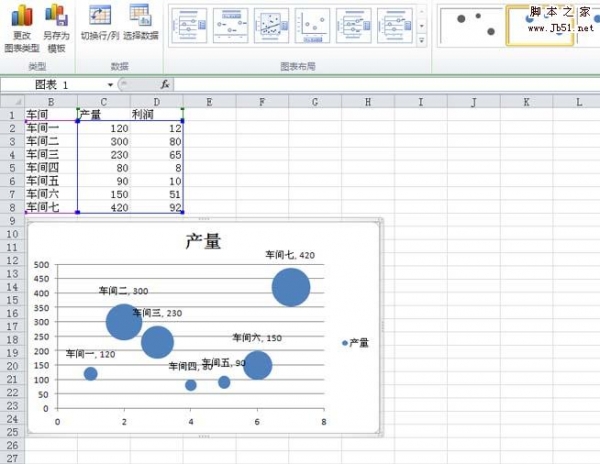 excel表格中怎么制作泡泡统计图表?excel表格中想要制作一款气泡统计图,该怎么制作呢?下面我们就来看看详细的教程,需要的朋友可以参考下2017-02-21
excel表格中怎么制作泡泡统计图表?excel表格中想要制作一款气泡统计图,该怎么制作呢?下面我们就来看看详细的教程,需要的朋友可以参考下2017-02-21 Excel表格中多个坐标轴的图表怎么制作?excel中想要制作带有多坐标轴的图表,该怎么制作呢?下面我们就来看看详细的教程,需要的朋友可以参考下2017-02-12
Excel表格中多个坐标轴的图表怎么制作?excel中想要制作带有多坐标轴的图表,该怎么制作呢?下面我们就来看看详细的教程,需要的朋友可以参考下2017-02-12 在用Excel制作图表时经常遇到这种情况:手动根据现在数据制作了图表,但是原始数据区域是持续增加的,数据增加后需要手动更新图表的数据源,下面小编就为大家详细介绍Excel制2017-01-24
在用Excel制作图表时经常遇到这种情况:手动根据现在数据制作了图表,但是原始数据区域是持续增加的,数据增加后需要手动更新图表的数据源,下面小编就为大家详细介绍Excel制2017-01-24 制作图表的目的还是为了让其他人更能读懂数据的含义,如果对应的图表不能很好的展现数据关系,制作的再漂亮也失去了意义。下面为大家介绍Excel制作数据图表,可以让你知道涨2016-12-28
制作图表的目的还是为了让其他人更能读懂数据的含义,如果对应的图表不能很好的展现数据关系,制作的再漂亮也失去了意义。下面为大家介绍Excel制作数据图表,可以让你知道涨2016-12-28 Excel怎么给动态图表添加下拉菜单?想给excel动态图标添加一个下拉列表,这样方便查看数据,该怎么办呢?下面我们就来看看详细的教程,需要的朋友可以参考下2016-12-19
Excel怎么给动态图表添加下拉菜单?想给excel动态图标添加一个下拉列表,这样方便查看数据,该怎么办呢?下面我们就来看看详细的教程,需要的朋友可以参考下2016-12-19 Excel表格中怎么制作带复选框的动态图表?excel数据生成动态图表,但是数据太多了,看上去很乱,该怎么办呢?下面我们就来看看动态图表添加复选框的教程,需要的朋友可以参2016-12-19
Excel表格中怎么制作带复选框的动态图表?excel数据生成动态图表,但是数据太多了,看上去很乱,该怎么办呢?下面我们就来看看动态图表添加复选框的教程,需要的朋友可以参2016-12-19 我们在Excel的使用中,有时会用到一些图表,那么怎么可以通过其他方式来实现对图表的旋转呢?下面为大家介绍Excel旋转图表的两种方法,来看看吧2016-12-18
我们在Excel的使用中,有时会用到一些图表,那么怎么可以通过其他方式来实现对图表的旋转呢?下面为大家介绍Excel旋转图表的两种方法,来看看吧2016-12-18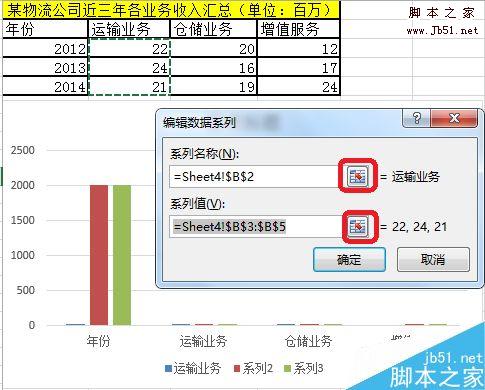 我们经常会使用excel生成一些折线图,饼图等等,用来形象的表述数据的变化趋势,比重,当对象超过两个的时候,我们就必须添加图例表面;各个对应的部分,作为图表的一部分,2016-12-14
我们经常会使用excel生成一些折线图,饼图等等,用来形象的表述数据的变化趋势,比重,当对象超过两个的时候,我们就必须添加图例表面;各个对应的部分,作为图表的一部分,2016-12-14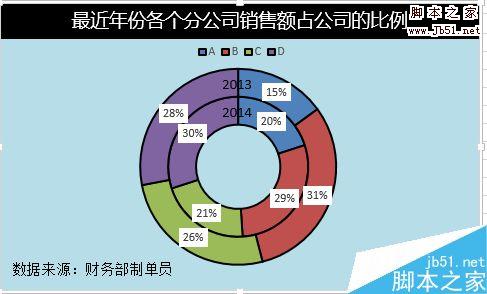 在Excel中,可以通过自带的圆环图功能生成二维圆环图,下面小编为大家介绍Excel制作环形图表方法,不会的朋友可以参考本文2016-12-14
在Excel中,可以通过自带的圆环图功能生成二维圆环图,下面小编为大家介绍Excel制作环形图表方法,不会的朋友可以参考本文2016-12-14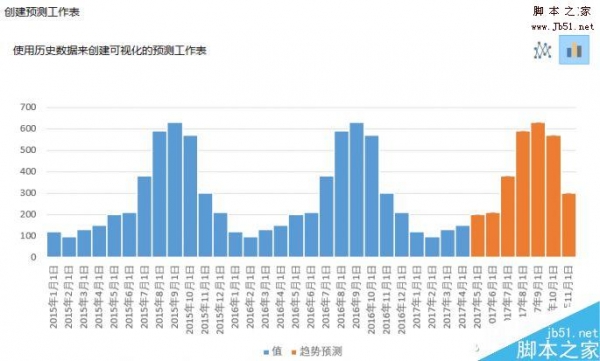 现实中,我们经常会遇到关于预测的工作,比如预测销售量、销售收入等等。很多人或许会想到使用诸如spss等专门的分析软件,其实excel也提供了数据预测这一功能,通过它就可2016-12-14
现实中,我们经常会遇到关于预测的工作,比如预测销售量、销售收入等等。很多人或许会想到使用诸如spss等专门的分析软件,其实excel也提供了数据预测这一功能,通过它就可2016-12-14


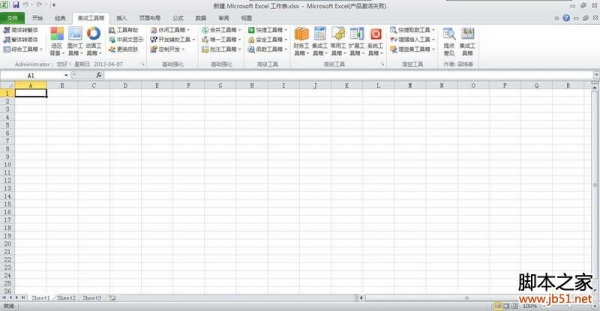
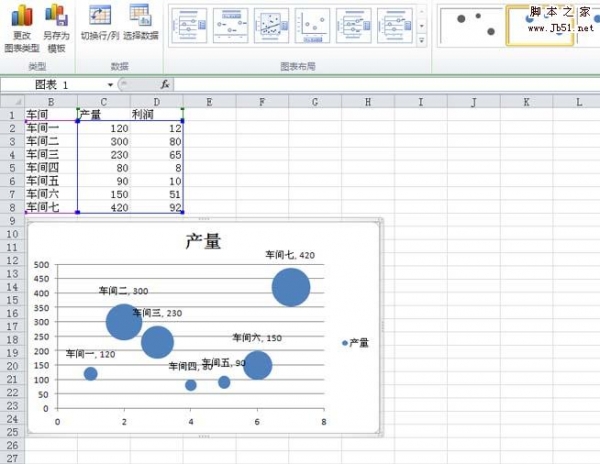






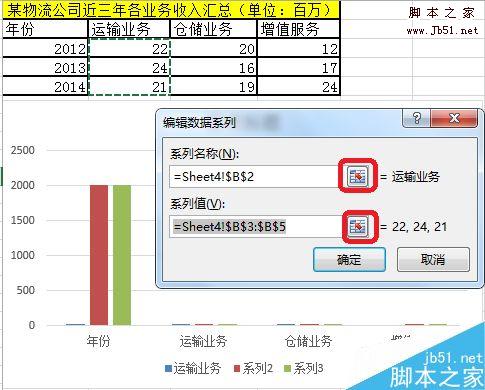
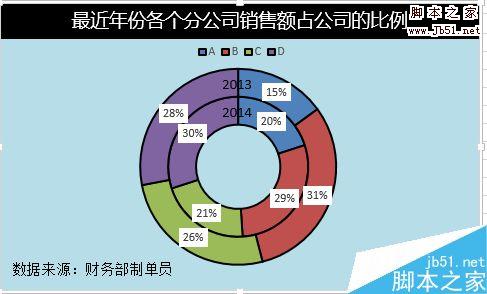
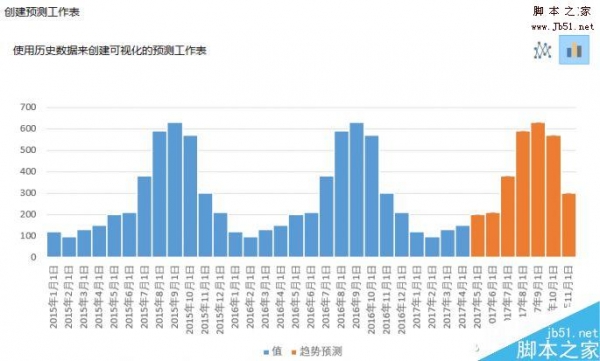
最新评论